Pinnacle Studio es uno de los programas de edición y edición de videos más populares en la actualidad. Este programa combina la facilidad de uso y la alta calidad de los archivos terminados, así como una gran cantidad de funciones y herramientas con las que puedes crear un video inteligente y profesional en Pinnacle Studio. En algunos casos, cuando se trabaja con archivos de video, es necesario capturar un solo cuadro del video. En este artículo, le mostraremos cómo capturar.
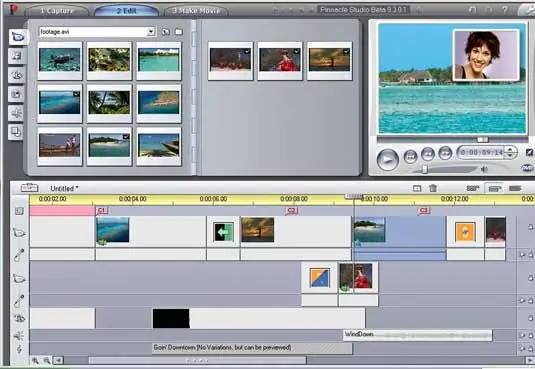
Instrucciones
Paso 1
Cargue el archivo de video en el programa y abra la barra de herramientas. En la barra de herramientas, seleccione la opción Capturar fotograma y luego reproduzca la película en el reproductor. Realice un seguimiento de la velocidad de fotogramas hasta que aparezca la pantalla que desea capturar.
Paso 2
Detenga la reproducción, configure el control deslizante de la línea de tiempo para que muestre exactamente el fotograma que desea y haga clic en el botón "Capturar". Después de eso, el marco seleccionado aparecerá en la ventana de vista previa.
Paso 3
El fotograma capturado puede insertarse en cualquier otro video o guardarse como un archivo separado en su disco duro.
Paso 4
Además, los fotogramas se pueden capturar desde un dispositivo externo; para ello, debe seleccionar una fuente para capturar. Seleccione la opción deseada de la lista; puede ser una cámara de video o una película. Elija una videocámara si necesita capturar imágenes fijas de la fuente de video actual. Especifique la cámara en la sección Formato de captura.
Paso 5
Se debe conectar una videocámara o VCR al puerto 1394 para que el programa pueda capturar fotogramas de estos dispositivos.
Paso 6
Puede mejorar la calidad de una toma si contiene demasiada fluctuación y ruido utilizando la opción de reducción de fluctuación. El uso de esta opción también reduce la resolución del fotograma capturado.






